- 谷歌浏览器如何设置分身 08-22 11:21
- 谷歌浏览器页面显示不完整解决方法 08-19 11:50
- 谷歌浏览器怎么打开消息推送 08-18 18:15
- 谷歌浏览器拼写检查打不开怎么办 08-18 17:26
- 谷歌浏览器不安全网页发生错误怎么办 08-18 16:33
- 谷歌浏览器如何添加自动翻译的语言 08-18 16:24
- 谷歌浏览器如何开启光标浏览模式 08-18 16:17
- 谷歌浏览器怎么设置使用标准预加载功能 08-15 18:30
谷歌浏览器是一款深受用户们喜欢的浏览器工具,一些用户还不知道如何备份数据。这里为大家带来详细的备份数据教程,想了解的小伙伴快一起来看看吧!
1、双击打开软件,点击右上角的三个点图标,接着点击下方选项列表中的"更多工具",随后选择其中的"扩展程序"。
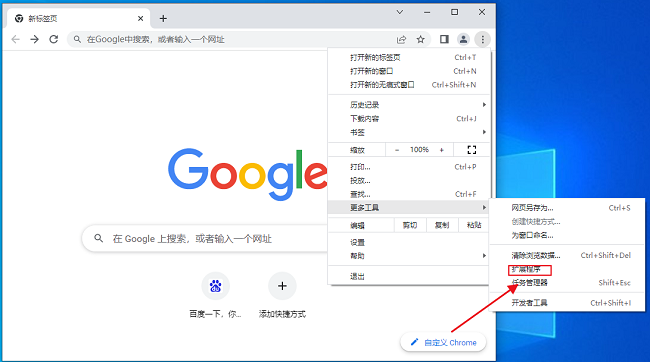
2、进入到新的窗口界面后,点击上方中的"打包扩展程序"选项。
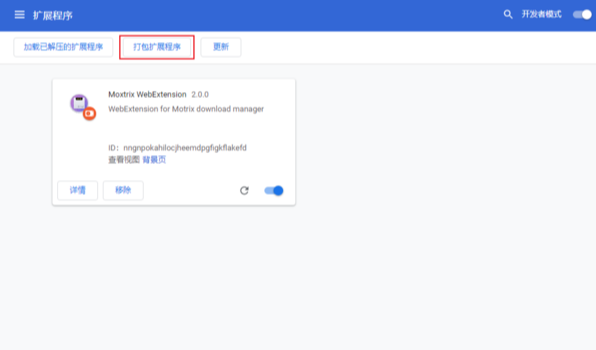
3、在"C:UsersAdministratorAppDataLocalGoogleChromeUser DataDefaultExtensions"文件夹中找到需要进行备份的文件,将路径复制粘贴到扩展程序的根目录中,并点击"打包扩展程序"按钮。
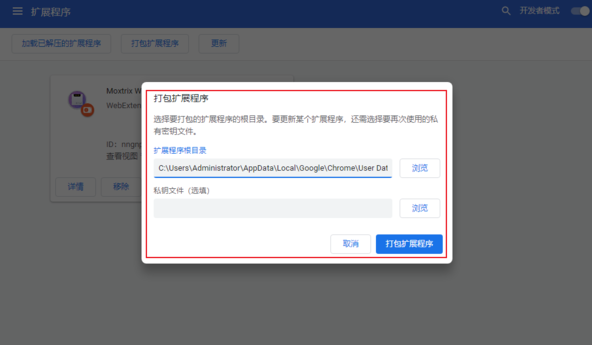
4、完成打包后,即可在根目录文件夹中查看到。
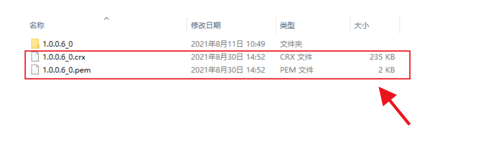
14.02MB / 2025-12-05
24.98MB / 2025-12-05
155.74MB / 2025-12-05
55.30MB / 2025-12-05
32.85MB / 2025-12-05
4.49MB / 2025-12-07
179.41MB
2025-12-05
14.02MB
2025-12-05
54.17MB
2025-12-05
221.12MB
2025-12-05
24.98MB
2025-12-05
89.13MB
2025-12-05
84.55MB / 2025-09-30
248.80MB / 2025-07-09
2.79MB / 2025-10-16
63.90MB / 2025-11-06
1.90MB / 2025-09-07
210.99MB / 2025-06-09
374.16MB / 2025-10-26
京ICP备14006952号-1 京B2-20201630 京网文(2019)3652-335号 沪公网安备 31011202006753号违法和不良信息举报/未成年人举报:legal@3dmgame.com
CopyRight©2003-2018 违法和不良信息举报(021-54473036) All Right Reserved
















